- Banyak pengguna melaporkan Facebook menampilkan layar hitam yang bertepatan dengan pemberitahuan pop-up.
- Salah satu solusi untuk masalah ini adalah menggunakan browser yang luar biasa seperti yang akan Anda temukan di panduan kami.
- Pilihan lain yang terbukti bekerja dengan baik termasuk menangani ekstensi browser.
- Memodifikasi pengaturan melalui media sosial juga merupakan salah satu perbaikan yang dapat Anda terapkan jika Facebook membuat postingan layar hitam.
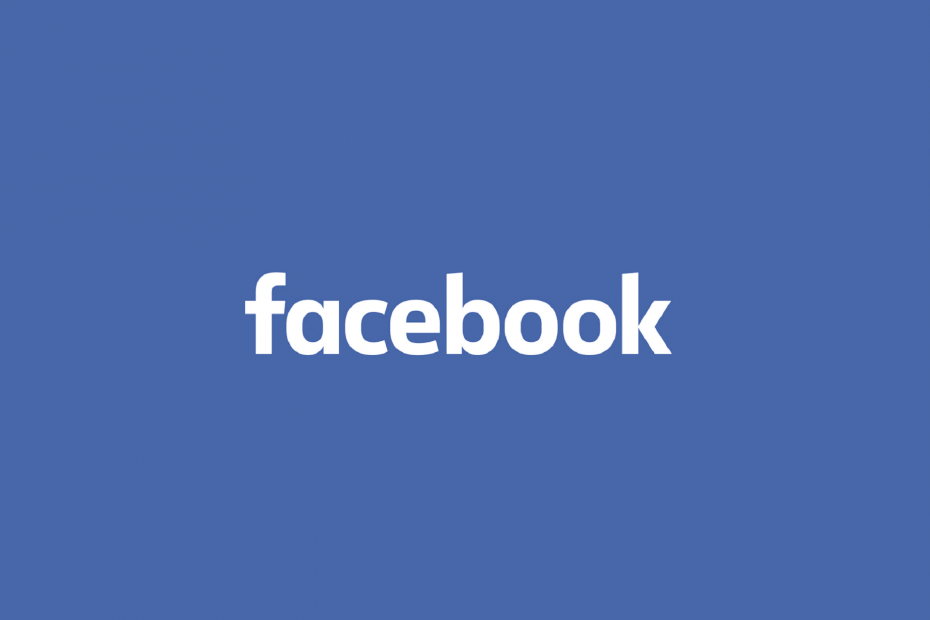
- Migrasi mudah: gunakan asisten Opera untuk mentransfer data yang keluar, seperti bookmark, kata sandi, dll.
- Optimalkan penggunaan sumber daya: memori RAM Anda digunakan lebih efisien daripada Chrome
- Privasi yang ditingkatkan: VPN gratis dan tidak terbatas terintegrasi
- Tanpa iklan: Pemblokir Iklan bawaan mempercepat pemuatan halaman dan melindungi dari penambangan data
- Unduh Opera
Pengguna browser Google Chrome telah memposting kekhawatiran mereka tentang Facebook yang menampilkan layar hitam saat menggunakan browser web.
Hamparan semi-transparan hitam ini tampaknya sebagian besar muncul di Chrome browser desktop, dibandingkan dengan perangkat seluler, dan tidak ditampilkan di browser lain – dan itu bisa sangat mengganggu.
Salah satu penyebab utama dari Facebook layar hitam di Chrome (biasanya dalam mode Penyamaran).
Ini terjadi ketika Facebook mencoba menampilkan pesan pemberitahuan yang menanyakan apakah Anda ingin aktifkan verifikasi desktop di Chrome, karena Mode Penyamaran Chrome tidak mendukung push pemberitahuan.
Kabar baiknya adalah ada solusi untuk memperbaiki layar hitam Facebook di Chrome, dan Anda dapat menemukan beberapa di antaranya di bawah ini.
Solusi ini juga akan terbukti bermanfaat jika Anda memiliki masalah berikut:
Bagaimana cara memperbaiki layar hitam Facebook di Chrome?
1. Gunakan Opera

Anda yang menghabiskan banyak waktu di Facebook mungkin sangat menyadari betapa pentingnya untuk tetap diperbarui setiap saat dengan segala sesuatu yang terjadi.
Jadi, jika posting layar hitam Facebook Anda tetap ada di browser default Anda, maka kami sarankan Anda menggantinya dan menggunakan Opera sebagai gantinya.
Ini cepat, andal, sangat dapat disesuaikan, dan memiliki integrasi asli dengan aplikasi Facebook Messenger, jadi meskipun Anda tidak menggunakan Facebook, Anda masih dapat mengobrol dengan teman-teman Anda.
Secara keseluruhan, setelah menggunakannya sedikit, Anda mungkin akhirnya menjadikan Opera sebagai browser default baru Anda.

Opera
Nikmati menyukai gambar, mengobrol dengan teman, dan banyak lagi dengan browser luar biasa yang dilengkapi Messenger bawaan!
2. Pemecahan masalah umum
Gunakan Mode Penyamaran. Jika ini menyelesaikan masalah, maka masalahnya disebabkan oleh salah satu ekstensi Anda. Selain itu jangan lupa untuk membersihkan browsercache dan cookies.
Jika Anda memiliki perangkat lunak keamanan seperti firewall atau perangkat lunak antivirus, periksa apakah Chrome dipercaya atau diizinkan oleh program ini. Anda dapat menonaktifkan perangkat lunak keamanan untuk sementara dan memeriksa apakah itu membantu.
Jika masalah berlanjut, unduh dan jalankan Chrome Canary, versi pengembang dari Chrome.
3. Nonaktifkan ekstensi
- Buka Chrome (non-penyamaran).
- Di bilah alamat, ketik kode di bawah ini lalu tekan Enter:
chrome://ekstensi - Nonaktifkan ekstensi privasi Anda dari daftar ekstensi.

- Dengan tab ekstensi masih terbuka, buka tab baru dan masuk ke Anda Facebook Akun.
- Pilih Izinkan atau Blokir dari pesan popup yang ditampilkan di sisi kiri atas layar Anda.
- Segarkan halaman Facebook untuk memeriksa apakah hamparan layar hitam hilang
- Kembali ke ekstensi tab.
- Aktifkan ekstensi satu per satu.
Beberapa ekstensi yang dipasang di Google Chrome dapat membawa layar hitam Facebook pada masalah Chrome.
Untuk memperbaikinya, nonaktifkan semua ekstensi dan periksa apakah layar hitam menghilang, dalam hal ini Anda dapat mengaktifkannya kembali dengan menginstal setiap ekstensi sekaligus, atau menghapusnya secara permanen. Apakah ini membantu? Jika tidak, coba solusi berikutnya.
4. Nonaktifkan Akselerasi Perangkat Keras
- Buka Google Chrome.
- Klik tiga titik di kanan atas jendela. Saat Anda mengarahkan kursor ke atasnya, Anda akan melihat Sesuaikan dan kontrol Google Chrome.
- Klik Pengaturan.

- Gulir ke bawah dan klik Maju.
- Gulir ke bawah lagi ke Sistem, dan seret penggeser ke arah Gunakan akselerasi perangkat keras ketika tersedia untuk menonaktifkan pengaturan.
- Tutup Chrome dan mulai ulang untuk menerapkan perubahan.
Jalankan Pemindaian Sistem untuk menemukan potensi kesalahan

Unduh Restoro
Alat Perbaikan PC

Klik Mulai Pindai untuk menemukan masalah Windows.

Klik Perbaiki Semua untuk memperbaiki masalah dengan Teknologi yang Dipatenkan.
Jalankan Pemindaian PC dengan Alat Perbaikan Restoro untuk menemukan kesalahan yang menyebabkan masalah keamanan dan perlambatan. Setelah pemindaian selesai, proses perbaikan akan mengganti file yang rusak dengan file dan komponen Windows yang baru.
Google Chrome menggunakan Akselerasi Perangkat Keras secara default untuk memberikan kinerja yang lebih baik, yang, terkadang, mungkin tidak cocok dengan perangkat keras Anda, oleh karena itu layar hitam Facebook pada masalah Chrome.
Menonaktifkan akselerasi perangkat keras dari pengaturan Chrome dapat memperbaiki masalah.
5. Setel ulang pengaturan Chrome
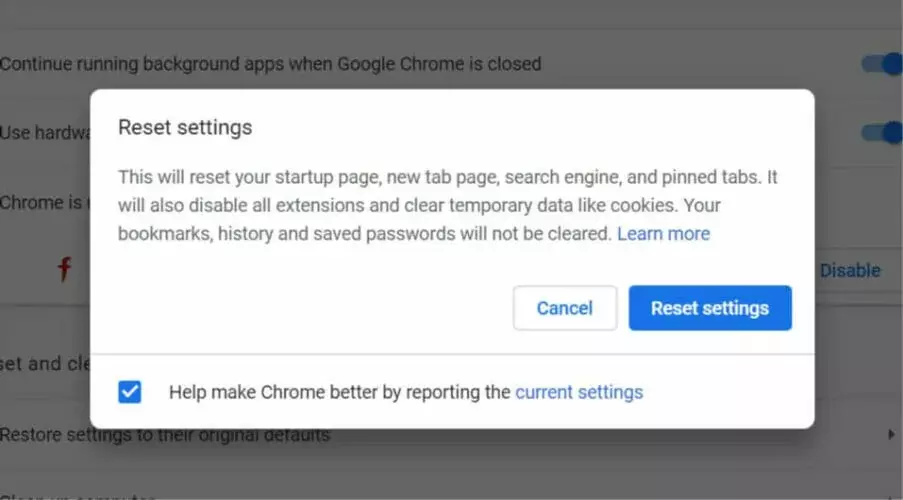
- Buka Google Chrome.
- Klik Pengaturan.
- Gulir ke bawah dan klik Maju.
- Pergi ke Setel ulang kotak.
- Klik Setel ulang dan konfirmasi dengan mengklik Setel ulang lagi.
Anda dapat memulihkan pengaturan browser Chrome kapan saja jika aplikasi atau ekstensi mengubah pengaturan Anda tanpa sepengetahuan Anda. Ini tidak menghapus, menghapus, atau mengubah bookmark dan kata sandi yang Anda simpan.
Saat Anda menyetel ulang setelan Chrome, itu akan mengubah mesin telusur default kembali ke Google, mengubah beranda dan tab, tab yang disematkan, pengaturan konten, cookie dan data situs, serta ekstensi, kembali ke default.
Catatan: hanya setelan untuk profil Chrome yang masuk yang akan disetel ulang, dan perubahan akan berlaku di semua komputer atau perangkat yang Anda masuki dengan profil aktif Anda.
6. Buat profil pengguna baru

- keluar Chrome.
- Buka Penjelajah Berkas.
- Di bilah alamat, ketik lokasi ini:
%LOCALAPPDATA%Data Pengguna GoogleChrome
- Temukan Folder bawaan di jendela direktori.
- Ganti namanya menjadi Cadangan default.
- Buka Chrome lagi. baru default folder akan dibuat secara otomatis saat Anda mulai menggunakan browser
Jika Anda mendapatkan layar hitam Facebook di Chrome, kemungkinan profil pengguna Anda rusak. Buat yang baru dan lihat apakah ada bedanya.
7. Hapus iklan, popup, dan malware yang tidak diinginkan
- Pada perintah Chrome, klik rincian.
- Klik Tampilkan file yang akan dihapus untuk melihat file mencurigakan yang sebenarnya.
- Klik Menghapus.
Langkah-langkah yang disebutkan di atas akan menunjukkan file yang perlu dihapus. Jika Anda tidak melihat perintah, lakukan ini:
- Buka Alat Pembersih Chrome situs web.
- Klik Unduh sekarang.
- Baca persyaratan layanan dan klik Terima dan Unduh.
- Buka folder unduhan file dan klik: chrome_cleanup_tool.exe.
- Klik Lari untuk menjalankan file.
- Alat Pembersih Chrome akan memindai komputer Anda dan menampilkan daftar malware yang ditemukan.
- Klik Hapus Program Mencurigakan.
- Tab baru akan terbuka dan Chrome akan meminta Anda untuk menyetel ulang setelan. Klik Setel ulang.
Jika Anda mendapatkan layar hitam Facebook di Chrome, Anda mungkin menginstal perangkat lunak atau malware yang tidak diinginkan di komputer Anda yang biasanya berupa iklan sembulan dan tab baru yang tidak akan hilang.
Anda mungkin berhadapan dengan beranda Chrome atau mesin telusur yang berubah, ekstensi atau bilah alat yang tidak diinginkan yang terus muncul kembali, browser Anda dibajak dan terus mengarahkan ulang ke halaman atau iklan yang tidak dikenal.
Jika Chrome ingin menghapus program yang tidak diinginkan, klik Menghapus, dan itu akan melakukannya untuk Anda, lalu atur beberapa pengaturan ke default dan matikan ekstensi. Restart komputer Anda setelah melakukan ini.
catatan: Untuk mengaktifkan kembali ekstensi yang Anda percayai, klik Lebih, Pilih Lebih Banyak Alat, kemudian Ekstensi, klik Centang kotak di sebelah Diaktifkan.
8. Nonaktifkan Bendera Chrome
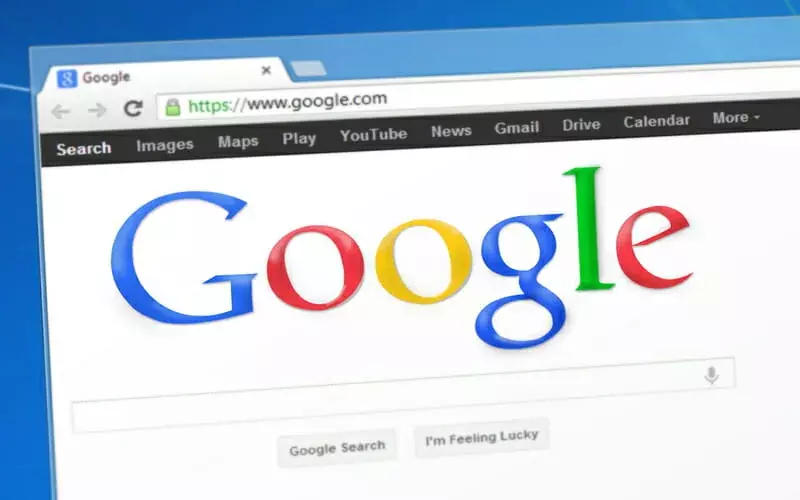
- Buka Chrome.
- Ketik baris di bawah ini di bilah URL:
chrome://bendera - Temukan bendera ini: Penggabungan GPU di semua halaman dan berulir.
- Pengomposisian, Lakukan SHOW Presents dengan GD, dan nonaktifkan.
- Luncurkan ulang Chrome dan periksa apakah masalahnya hilang.
9. Ubah prosesor grafis default
Anda juga dapat mencoba dan mengubah prosesor grafis default dari Intel ke NVidia atau prosesor khusus AMD dengan mengklik kanan menu konteks, atau dari Panel Kontrol NVidia dan AMD.
Banyak pengguna yang melaporkan bahwa Facebook menyebabkan layar saya menjadi hitam telah menggunakan metode ini untuk menghilangkan masalah dan berhasil seperti pesona.
10. Ubah pengaturan Chrome melalui Facebook

- Masuk ke akun Anda Facebook Akun.
- Pergi ke Pengaturan.
- Klik Pemberitahuan di panel kiri
- Klik Desktop dan Seluler dibawah Pengaturan pemberitahuan.
- Temukan opsi di bawah Desktop untuk Chrome: Lihat notifikasi Anda di sudut layar komputer, bahkan saat Facebook ditutup.
- Hidupkan dan matikan. Ingatlah untuk mengaktifkan kembali ekstensi Anda lagi dan lihat apakah layar hitam menghilang.
Beberapa pengguna yang menginstal Facebook Gameroom mungkin juga menghadapi masalah layar hitam, tetapi jika Anda mengikuti langkah-langkah di atas, Anda mungkin dapat menyelesaikannya.
Apakah salah satu dari solusi ini memperbaiki layar hitam Facebook pada masalah Chrome? Beri tahu kami di bagian komentar di bawah.
 Masih mengalami masalah?Perbaiki dengan alat ini:
Masih mengalami masalah?Perbaiki dengan alat ini:
- Unduh Alat Perbaikan PC ini dinilai Hebat di TrustPilot.com (unduh dimulai di halaman ini).
- Klik Mulai Pindai untuk menemukan masalah Windows yang dapat menyebabkan masalah PC.
- Klik Perbaiki Semua untuk memperbaiki masalah dengan Teknologi yang Dipatenkan (Diskon Eksklusif untuk pembaca kami).
Restoro telah diunduh oleh 0 pembaca bulan ini.
Pertanyaan yang Sering Diajukan
Pilihan yang bagus untuk membuat Anda keluar dari kesulitan adalah menggunakan browser alternatif seperti Opera. Temukan semua solusi di kamipanduan luar biasa tentang cara memperbaiki masalah layar hitam Facebook di Chrome.
Menyetel ulang Google Chrome selalu merupakan ide bagus dalam kasus ini. Namun periksa semua solusi lengkap dalam hal iniartikel tentang cara memperbaiki kesalahan ERR_FILE_NOT_FOUND Chrome.
Anda dapat menggunakan alat listrik seperti Restoro untuk membantu Anda mengatasi masalah ini. Lihatlah iniartikel bagus tentang cara memperbaiki kesalahan chrome_elf.dlluntuk lebih banyak pilihan.
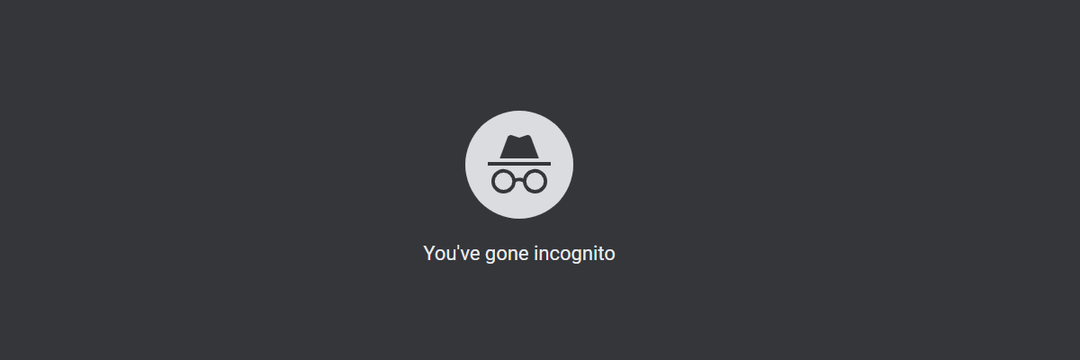



![3 Cara Cepat Mengatasi Error Menyimpan Foto di Facebook [PC, Mobile]](/f/496afeebc5a51cad7c0d702419b8414e.png?width=300&height=460)
